PHPStorm Git 使用
Git 2019-07-19 11:17 by admin
339
有人给你配置公钥后
第2步是关键
拉取仓库代码 文件夹里鼠标右击
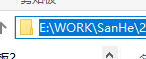
输入框里输入下面的东西
git clone git@121212122
然后再 phpstorm 打开它
假装你已经配置好了git
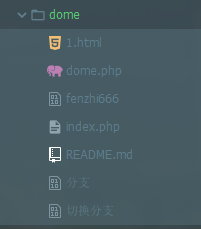
这是我拉下的代码
这里我新建个文件叫 新文件.html
添加文件后会弹出这个,点击 ADD
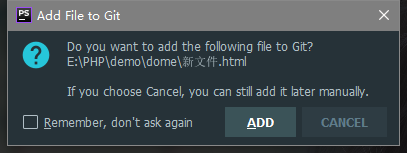
然后找到这个
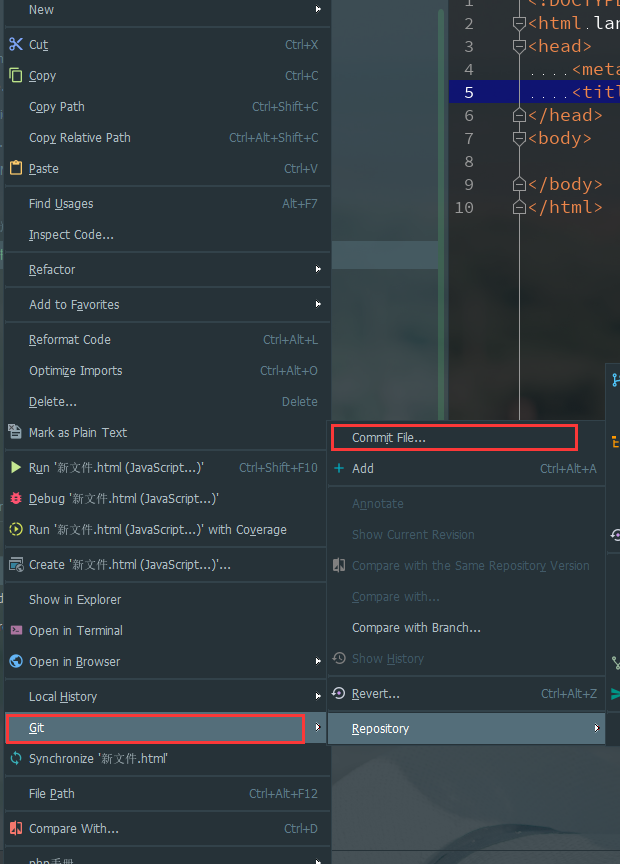
Commit File...
点击它
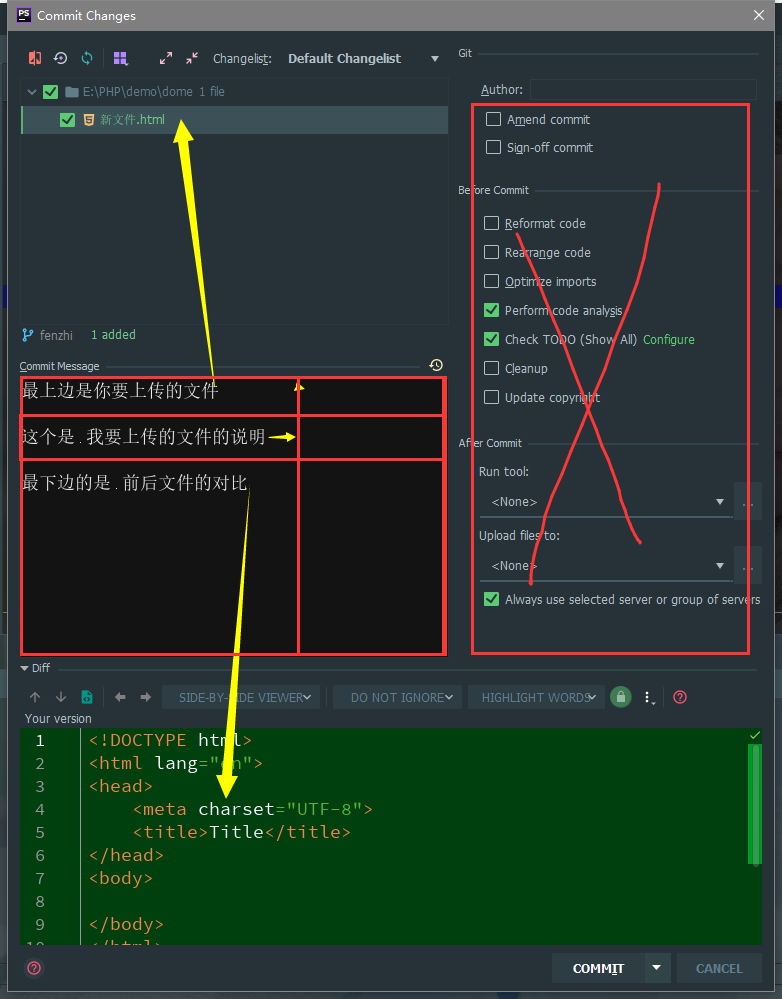
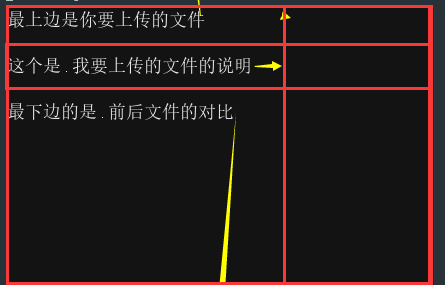
只填这里,其他不要管,填的是你更新文件的说明
填完点一下这里
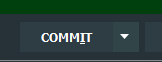
最下边的
最后一步 提交
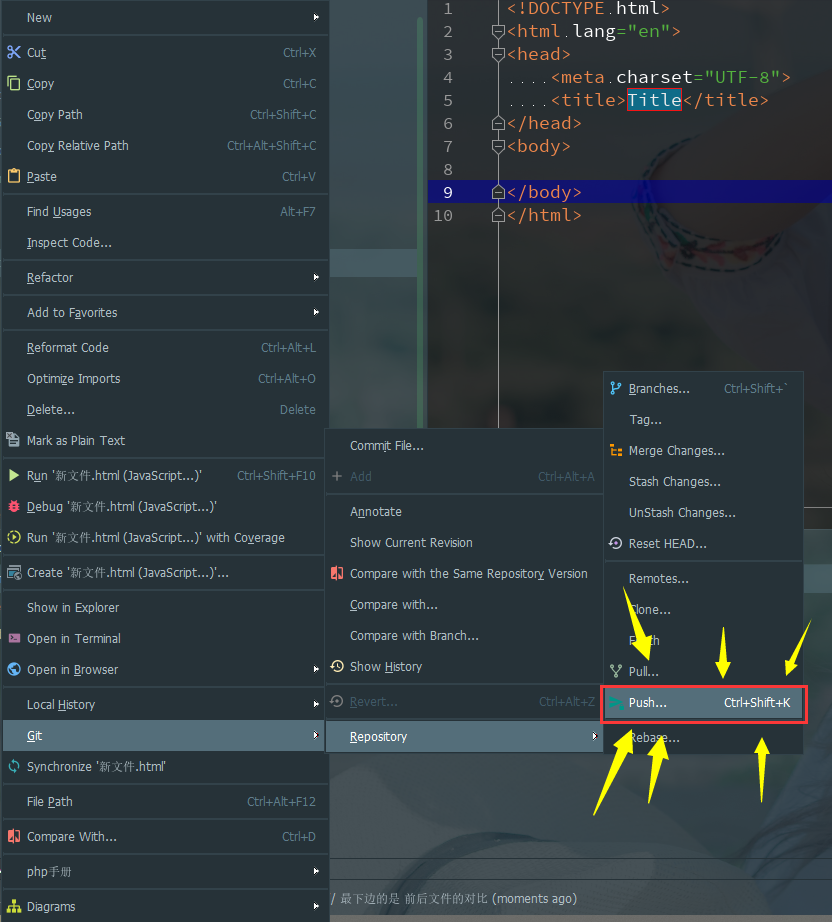
就是这个按钮
切换分支
第一步
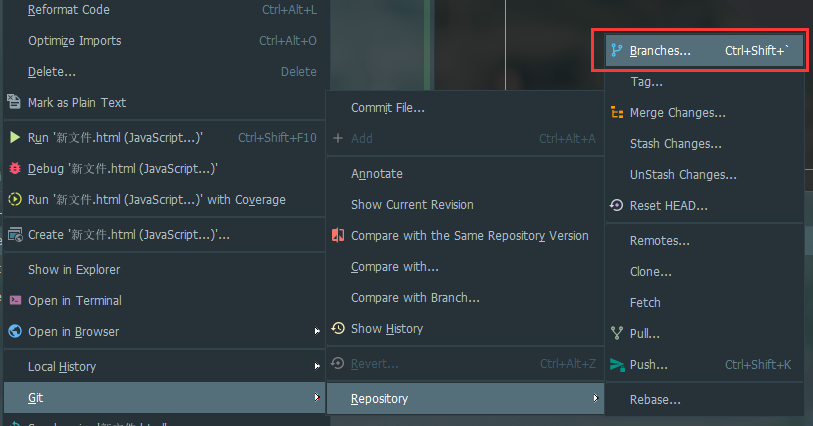
点击它
第二步
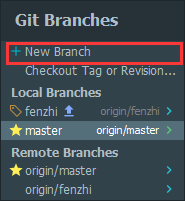
点击它新建分支
起名 叫 aaaaaaa 吧
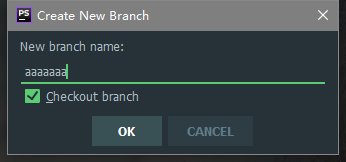
这个时候 你点击OK 就是说这个分支创建好了,同时也切换过来了
那么如果我们 要上传到主分支怎么做呢
还是刚才的步骤
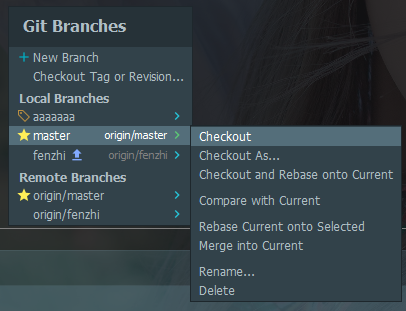
选择你要切换的分支,点击它会出现一个挨着的列表
第一个选项就是 确认切换,这样分支就切换了
其他的不要乱点的,会出大事的
上传的时候怎么看分支呢
当你点击 Commit File... 这个按钮以后
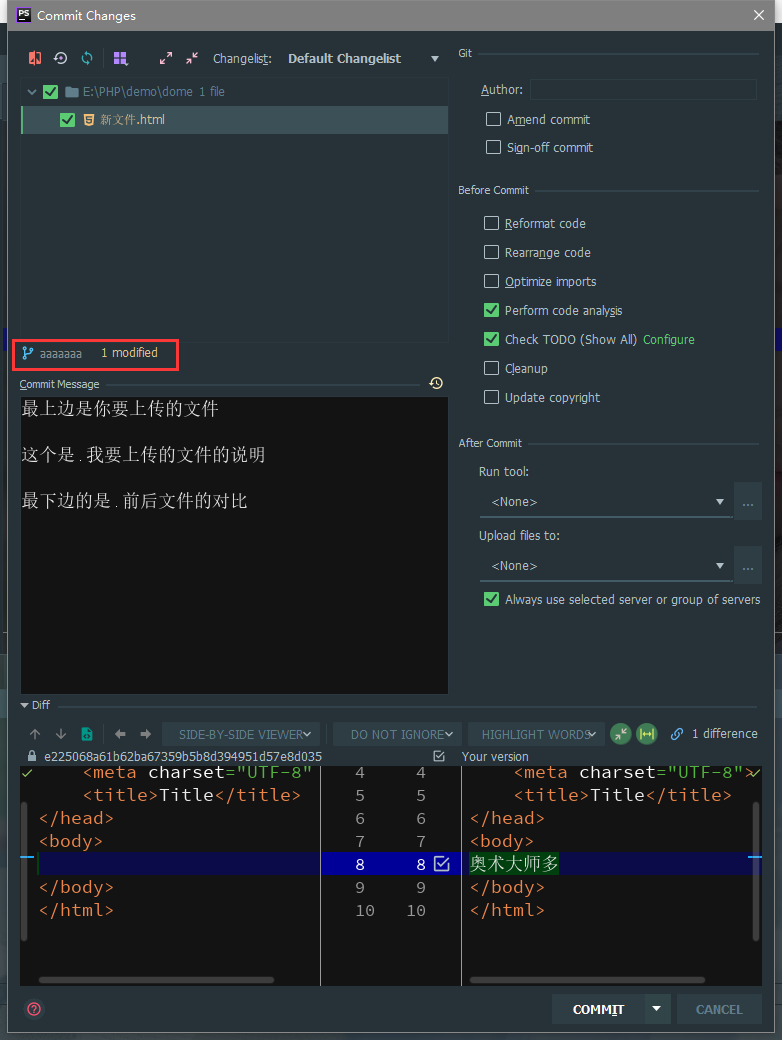
这里就是分支名称
---------------------
作者:前世的我
来源:前世的我
原文:http://www.w55.site/blog/article/look/id/40.html
版权声明:本文为博主原创文章,转载请附上博文链接!
